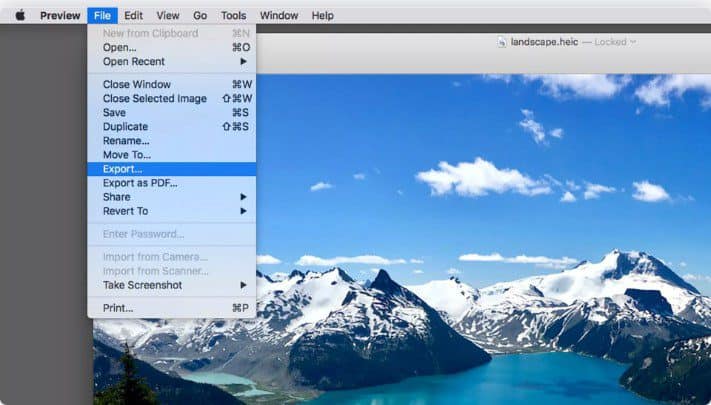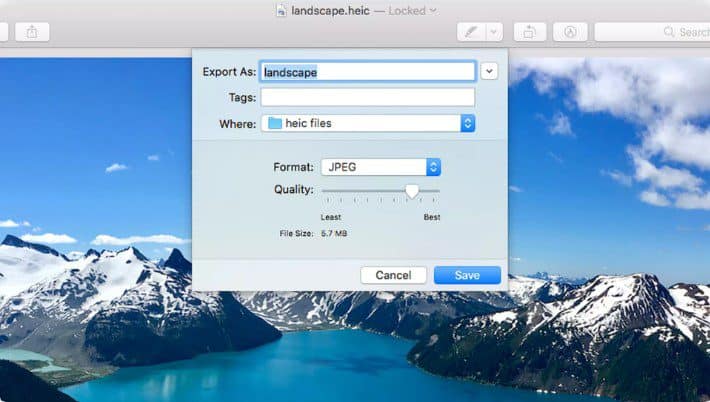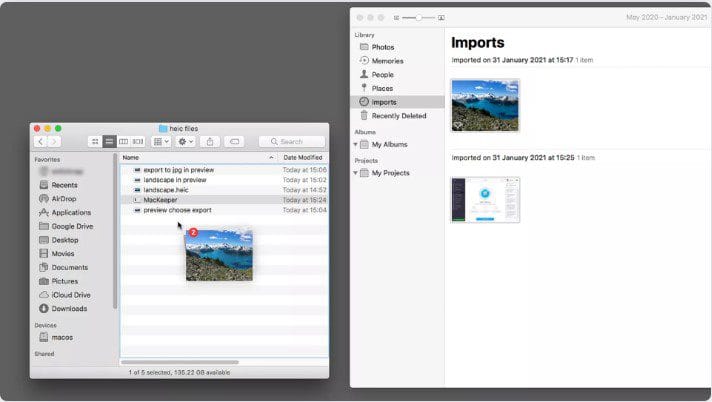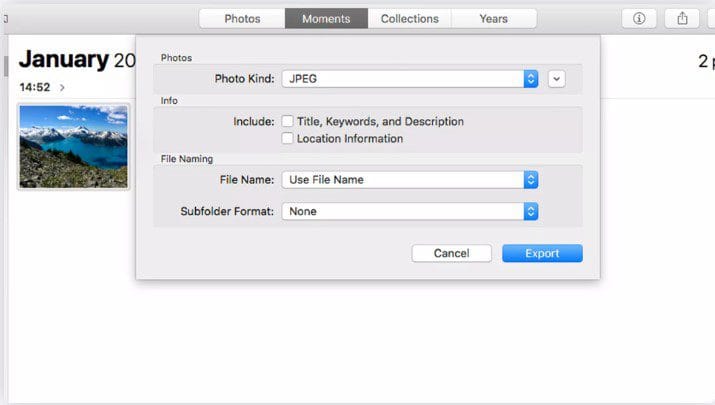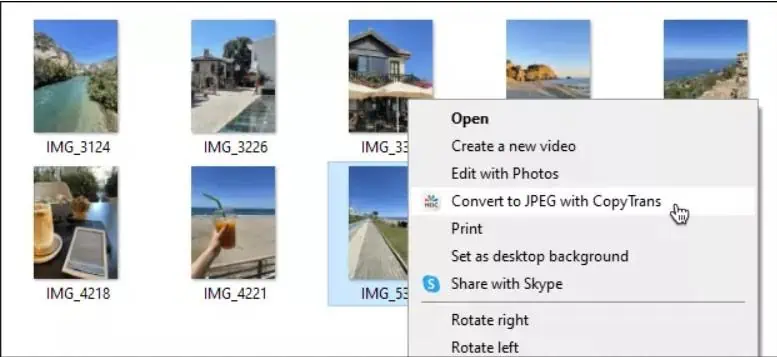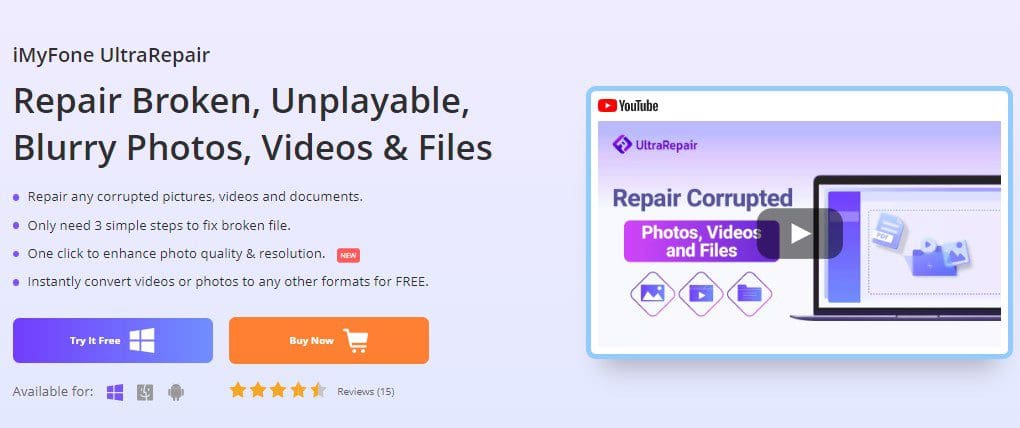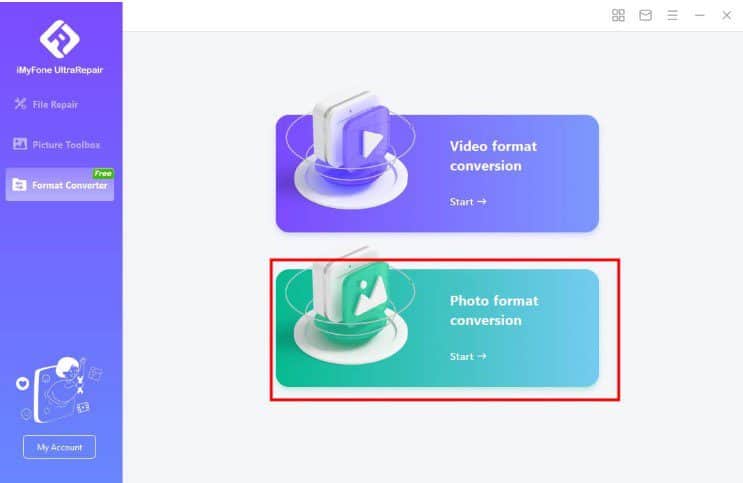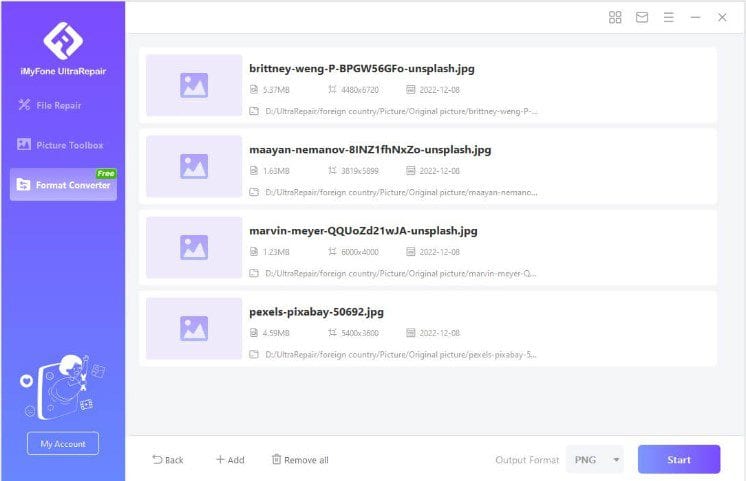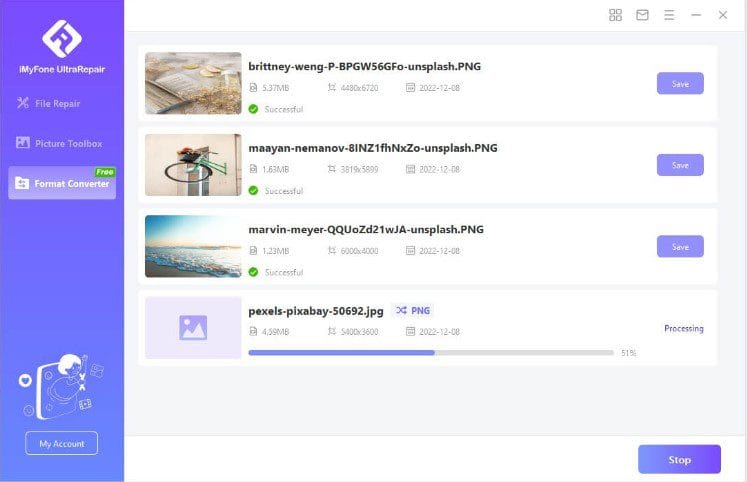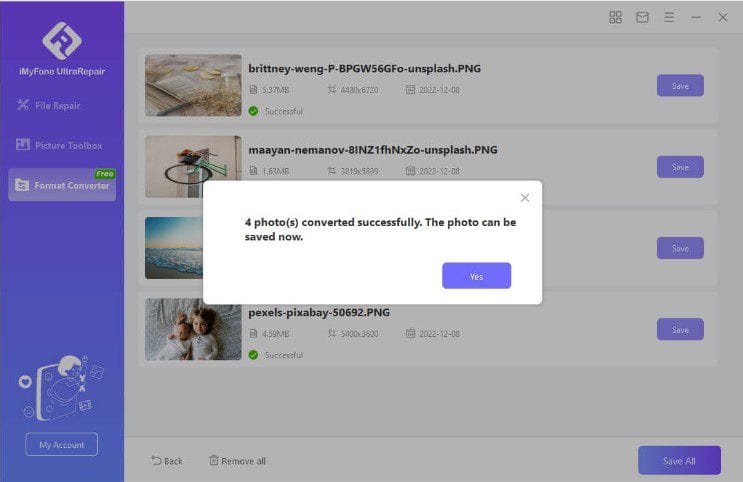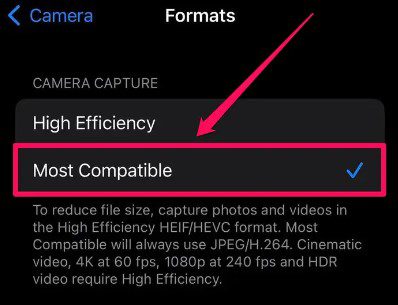3 migliori modi gratuiti per convertire HEIC in JPG su PC [Aggiornato]
5 minuto. leggere
Aggiornato su
Leggi la nostra pagina informativa per scoprire come puoi aiutare MSPoweruser a sostenere il team editoriale Per saperne di più

Dal iOS 11, tutte le immagini di iPhone e iPad sono memorizzate in formato HEIC in modo nativo. Ciò è dovuto alle dimensioni ridotte e alla qualità migliorata. Ora puoi scattare molte foto ad alta risoluzione sul tuo iPhone e salvarle senza preoccuparti dello spazio di archiviazione. Ma la maggior parte degli altri dispositivi e siti Web non supporta questo formato. A tale scopo, è necessario convertire HEIC in JPG, uno dei formati di immagine più favorevoli e ampiamente accettati.
È possibile utilizzare più software integrato e di terze parti gratuito per eseguire questa attività. Ti stai chiedendo come convertire HEIC in JPG su PC? Questo articolo elabora i modi gratuiti più accessibili per eseguire questa conversione sia su Mac che su Windows.
Esploriamoli uno per uno per trovare quello che fa per voi!
Prima parte: cos'è il formato HEIC?
High-Efficiency Image Codec (HEIC) è un popolare formato di file di foto utilizzato dai dispositivi Apple. È un formato compresso che memorizza foto di alta qualità, occupando meno spazio rispetto ai file JPG. Le immagini HEIC sono quasi due volte più leggere delle immagini JPG della stessa qualità. Consente al tuo iPhone di scattare e salvare foto di buona qualità senza appesantire lo spazio di archiviazione del dispositivo.
Parte seconda: modi gratuiti per convertire HEIC in JPG sul tuo computer
La conversione di file HEIC per vari motivi non è più difficile. Ad esempio, potresti dover cambiare formato di file per consentire la condivisione flessibile delle tue foto con chiunque.
Come convertire HEIC in JPG su un Mac
Puoi utilizzare le funzionalità integrate disponibili su Mac per convertire file HEIC. Impara una guida passo passo per utilizzare i due metodi più semplici per convertire gratuitamente HEIC in JPG su Mac.
Metodo 1. Utilizza l'app di anteprima per convertire le foto HEIC in foto JPG
L'app Anteprima integrata è il metodo più veloce per convertire HEIC in JPG su Mac. Consulta una guida dettagliata sull'utilizzo dell'app Anteprima per convertire HEIC in JPG.
1. Basta aprire la foto HEIC desiderata in Anteprima.
2. Toccare File e scegliere Esporta dalle opzioni disponibili.
3. Selezionare JPEG nel menu Formato.
4. Infine, premi l'opzione Salva.
Metodo 2. Usa l'app Foto di Mac
Questo metodo consente di convertire le immagini HEIC in JPG tramite la funzione Esporta. L'app Foto può essere un'opzione conveniente se le immagini HEIC sono già memorizzate sul tuo Mac. Inoltre, puoi aggiungere foto HEIC all'app importandole dal menu File.
1. Scegli l'immagine che desideri convertire nell'app Foto.
2. Passare all'opzione File in alto e selezionare Esporta.
3. Selezionare Esporta foto. Puoi esportare più di una foto qui.
4. Fare clic sull'opzione JPG dal menu a discesa Tipo di foto. Esamina attentamente tutte le altre opzioni e premi Esporta.
5. Nell'ultimo passaggio, seleziona la posizione di salvataggio per la tua foto convertita.
Come convertire HEIC in JPG su un PC Windows?
Le app native di Windows non supportano il formato HEIC. Pertanto, è necessario installare software di terze parti, CopyTrans HEIC, per Windows. CopyTrans è un software gratuito in grado di convertire fino a 100 immagini HEIC in JPG con un solo clic.
Passaggi per utilizzare CopyTrans per convertire HEIC in JPG
- Innanzitutto, scarica e installa CopyTrans HEIC per Windows sul tuo PC.
- Apri il percorso del file desiderato contenente le tue foto HEIC.
- Infine, seleziona una o più foto HEIC che desideri convertire in JPG.
- Fai clic con il pulsante destro del mouse e seleziona l'opzione "Converti in JPEG con CopyTrans".
iMyFone UltraRepair - Converti HEIC in JPG gratuitamente sia per Mac che per Windows
Se vuoi ottenere il meglio da entrambi i mondi, Mac e Windows, allora iMyFone UltraRepair è un metodo eccezionalmente conveniente per convertire HEIC in JPG. È dotato di un meraviglioso convertitore di formato che supporta e converte vari formati di file. La sua operazione facile e veloce per convertire il formato lo rende eccezionale rispetto agli altri metodi.
Caratteristiche principali
- Supporta più di 30 formati di immagine, inclusi JPG, PNG, HEIC e altri.
- Gli strumenti di modifica possono rimuovere sfocature e distorsioni eccessive nelle immagini.
- Compatibile con foto scattate da smartphone e diverse marche di fotocamere.
- Migliora le tue vecchie foto senza compromettere la qualità.
- Converte qualsiasi formato di immagine in un altro formato desiderato utilizzando la funzione gratuita di Format Converter
Passaggio 1: avvia iMyFone UltraRepair
Il primo passo è scaricare e installare iMyFone UltraRepair. Vai al sito Web ufficiale di iMyFone e scarica il software.
Passaggio 2: selezionare Conversione formato foto.
Dopo averlo installato, apri iMyFone UltraRepair e vai all'opzione Conversione formato foto.
Passaggio 3. Importa , il Foto HEIC e seleziona il formato di output
Importa la foto HEIC che desideri convertire in JPG. Prima di iniziare il processo di conversione, puoi regolare il formato di output con la frequenza fotogrammi desiderata facendo clic sull'icona Impostazioni.
Passo 4. Convertire , il foto con un solo clic
Dopo aver regolato tutte le impostazioni richieste, sei pronto per convertire l'immagine. Basta toccare Converti tutto in basso a destra per avviare la conversione con un clic.
Passaggio 5. Salva la tua foto
Dopo la conversione, puoi salvare i file JPG convertiti nella posizione desiderata.
Suggerimento bonus: come convertire HEIC in JPG su iPhone
Le foto scattate da una fotocamera dell'iPhone vengono archiviate in formato HEIC. Potrebbe essere necessario convertirli per una facile condivisione su diverse piattaforme.
- Innanzitutto, vai all'app Impostazioni del tuo iPhone.
- Seleziona l'opzione Fotocamera e poi Formati. Premi "Più compatibile" in Camera Capture. Questa opzione utilizzerà sempre il formato JPEG.
Conclusione
Abbiamo elencato i migliori modi gratuiti per convertire HEIC in JPG su Mac e PC Windows. Puoi provare le funzionalità integrate, ma sono difficili da usare e mancano di versatilità. iMyFone UltraRepair, su Mac e Windows, può offrirti molteplici funzionalità interessanti con la conversione perfetta di formati immagine e video. Oltre a ciò, è estremamente facile da usare. Puoi riparare e migliorare la qualità delle tue immagini convertendole nel formato desiderato.
Ottieni la prova gratuita per risultati straordinari!